1. 下載https://github.com/steward-fu/website/releases/download/iriver-d88/jz4755usbboot.zip
2. 按住背光後,再按一下Reset,背光按鍵需要持續按住,直到進入燒錄模式


進入燒錄模式後,確定安裝好驅動程式
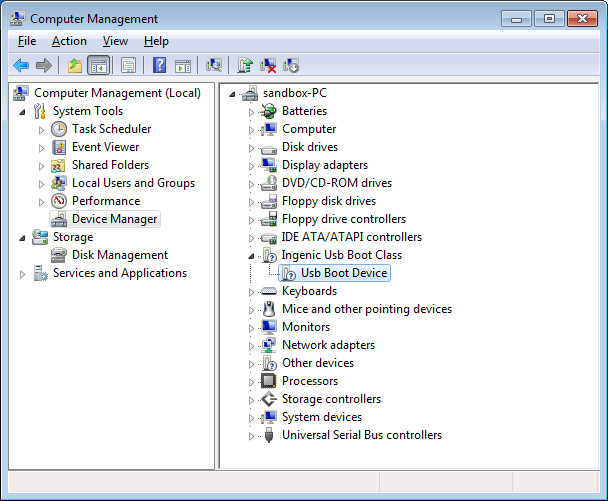
3. 執行剛剛解開的flash.bat
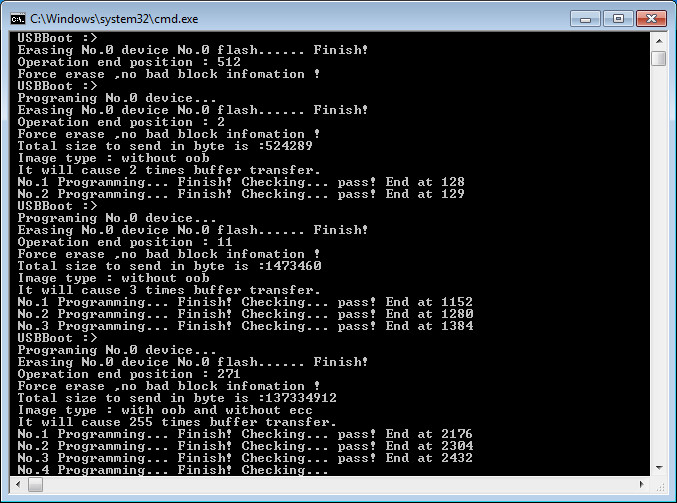
4. 連接USB到電腦並且按下reset按鍵
5. 第一次執行時,系統會掛載mtdblock4分區到電腦

6. 格式化成FAT32(使用Windows系統格式化)
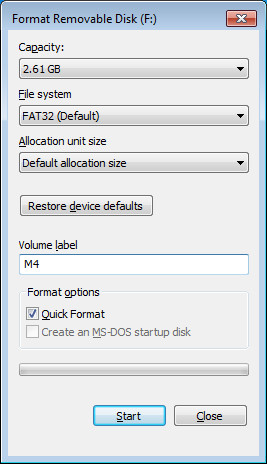
7. 下載https://github.com/steward-fu/website/releases/download/iriver-d88/m4_v1.05.zip並且複製到格式化後的硬碟
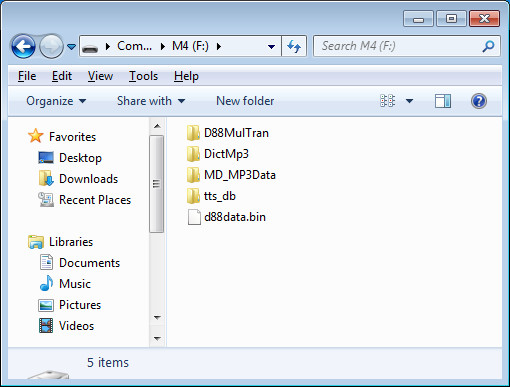
P.S. 大約需要複製20分鐘
8. 拔除USB後,按下reset按鍵
9. 第一次執行會進行電阻屏校正,校正完成後,就可以進入官方系統

10. 升級到v1.05
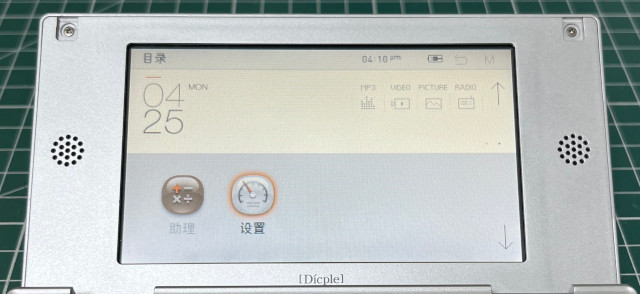
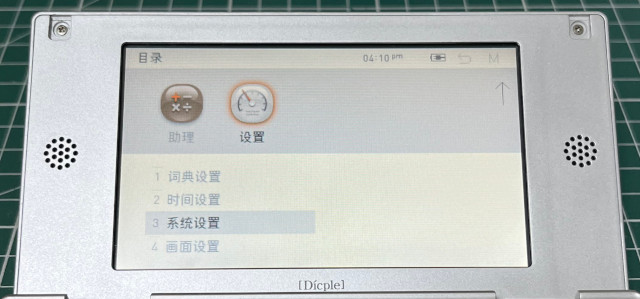
11. 連接USB到電腦後,按下Enter
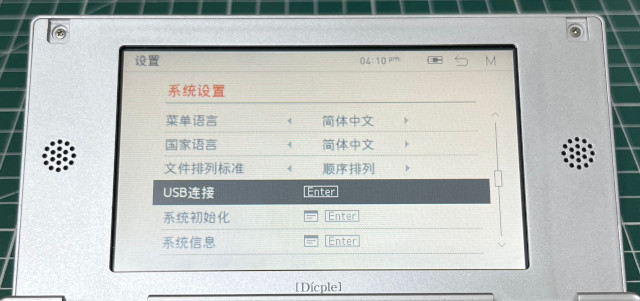
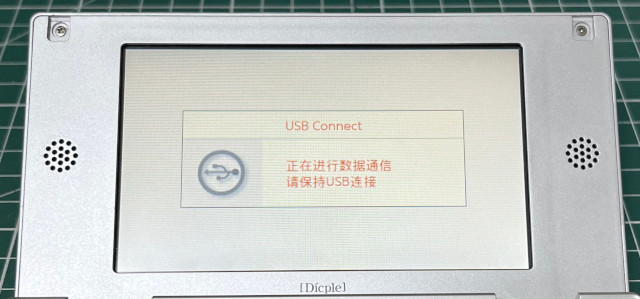
12. 格式化成FAT32(使用Windows系統格式化)
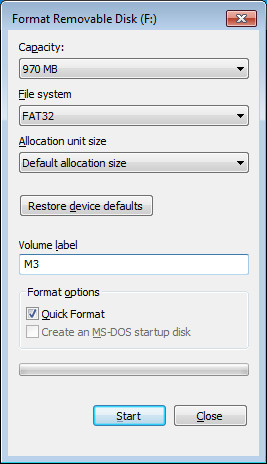
13. 下載https://github.com/steward-fu/website/releases/download/iriver-d88/m3.zip並且複製到格式化後的硬碟
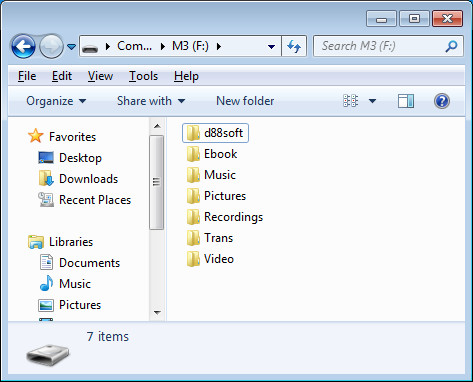
14. 拔除USB後,D88會重新開機,進入系統後,選擇升級
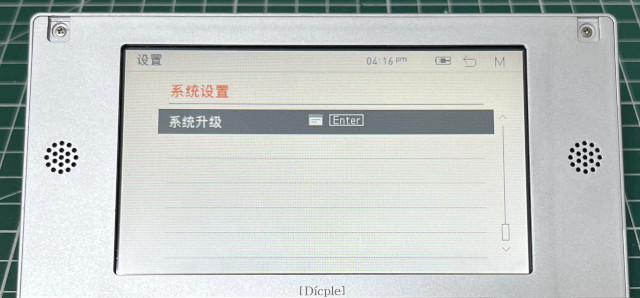

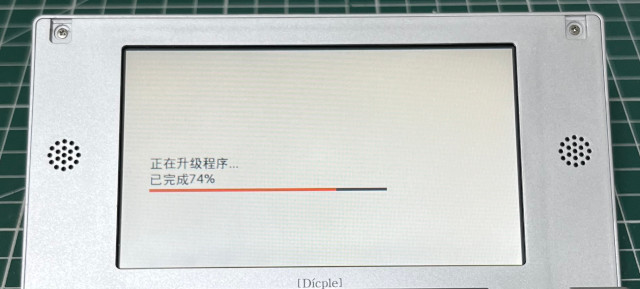
15. 完成
